Co dělat, když se iPhone nezobrazuje v iTunes
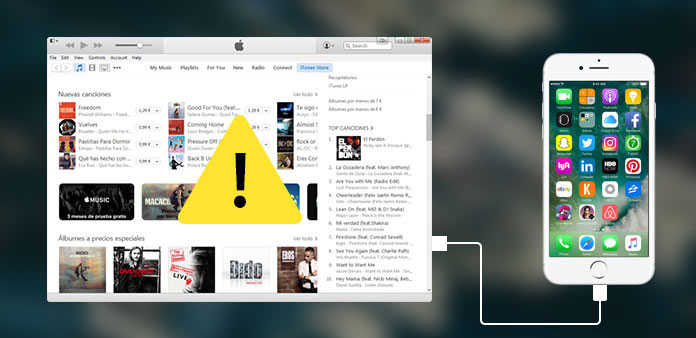
iTunes je důležitý nástroj pro iPhony. Uživatelé si mohli zakoupit hudbu, videa a další digitální obsah. Kromě toho je iTunes také užitečným nástrojem pro zálohování, obnovení a opravu iPhone. Obecně řečeno, když připojíte svůj iPhone k počítači a spustíte iTunes, automaticky detekuje mobilní zařízení. Pokud se iPhone nezobrazuje v iTunes, co bychom měli dělat? Nebojte se! Tento problém lze vyřešit několika způsoby. A ukážeme vám podrobnosti o těchto metodách. Když se iPhone nebude zobrazovat v iTunes, můžete jej snadno a rychle vyřešit podle našich průvodců.
1. Základní odstraňování problémů v systému Windows / Mac
Než se přesunete k technickým metodám, dokončete základní odstraňování problémů.
Krok 1: Zkontrolujte připojení kabelu USB nebo zkuste jiný kabel. Radši použijte originální kabel USB.
Krok 2: Vyjměte kabel USB, pokuste se restartovat iPhone a počítač a znovu je připojte pomocí USB kabelu.
Krok 3: Připojte USB k jiným portům počítače.
Krok 4: Ujistěte se, že používáte nejnovější verzi operačního systému iTunes a iOS.
Krok 5: Vypněte iTunes omezení na vašem iPhone. Najdete jej v aplikaci "Nastavení" app-> "General" -> "Restrictions".
Krok 6: Pokud se poprvé připojíte iPhone k počítači, ujistěte se, že důvěřujete počítači na vašem iPhone.
Krok 7: Používáte-li počítač Mac, měli byste také aktualizovat systém Mac OS. Poté je třeba odinstalovat iTunes, QuickTime, Apple Application Support, Bonjour a Apple Mobile Device Support. A znovu je nainstalujte do počítače Mac.
Pokud jste provedli všechna tato základní řešení potíží, vyřešíte problém, protože se iPhone nezobrazuje v iTunes při připojených problémech. V opačném případě můžete přejít na další část.
2. Řešení iPhone se nezobrazuje v počítači iTunes
Pokud používáte iTunes v systému Windows PC, detaily, které iPhone opraví, přestane zobrazovat iTunes, budou jiné.
Jak aktualizovat ovladač
Krok 1: Přejděte na systémový pevný disk a vyhledejte "SUBAAPL.SYS" ve vyhledávacím panelu.
Krok 2: Klepněte pravým tlačítkem myši na soubor SUBAAPL.SYS a v nabídce vyberte volbu "Otevřít umístění souboru". Zkopírujte a vložte všechny soubory do nového umístění.
Krok 3: Spusťte "Device Manager", zjistěte "Apple iPhone" pod "Přenosné zařízení".
Krok 4: Klepněte pravým tlačítkem myši na Apple iPhone a vyberte Aktualizovat software ovladače.
Po aktualizaci ovladače může služba iTunes úspěšně rozpoznat váš iPhone.
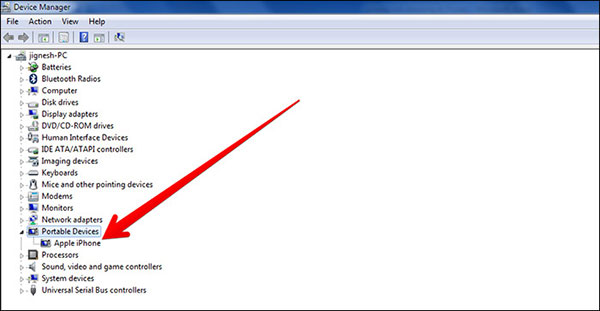
Přeinstalujte iTunes
Krok 1: Odinstalujte iTunes normálně.
Krok 2: Přejděte do složky C: \ Program Files \ Common Files a odstraňte složku Apple.
Vymažte složky Apple a Apple Computer v C: \ User \ Username \ AppData \ Local.
Vyčistěte složku Apple a Apple Computer v C: \ User \ Username \ AppData \ LocalLow.
Odstraňte složku "iTunes" ve složce C: \ User \ Username \ My Music.
Krok 3: Restartujte počítač a nainstalujte nejnovější iTunes pro PC.
Potom můžete svůj iPhone připojit k iTunesu jako obvykle.
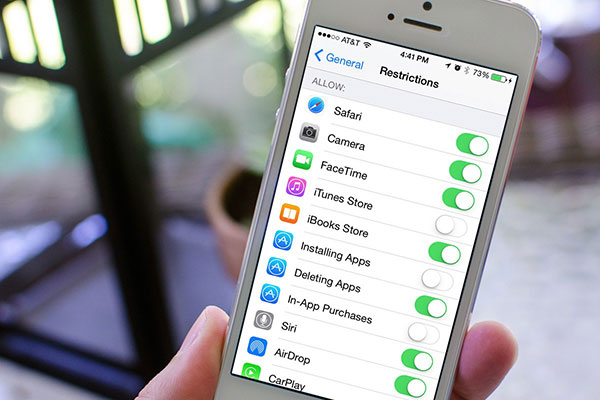
3. Fix iPhone se nezobrazuje v systému iTunes na počítači Mac
iTunes je desktopová aplikace, takže musí pracovat s operačním systémem a nabízet služby iPhone. Chcete-li iPhone opravit nezobrazovat v iTunes, měli byste zkontrolovat iTunes v počítači.
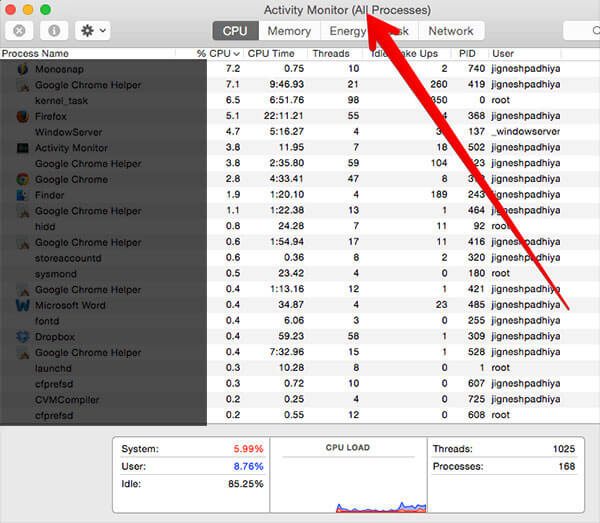
Jak zkontrolovat iTunes na Macu
Krok 1: Přejděte na obrazovku "Spotlight" v počítači Mac a zjistěte "Activity Monitor".
Krok 2: Spusťte sledování aktivity a přepněte do okna Všechny procesy. Zkontrolujte, zda je v seznamu procesů spuštěn proces pomocníka iTunes.
Krok 3: Pokud se neobjeví v seznamu, budete muset znovu nainstalovat nejnovější verzi programu iTunes.
Vynutit odinstalování aplikace iTunes na počítači Mac
Krok 1: Zjistěte "Terminál" v bodě "Spotlight" a otevřete jej.
Krok 2: Vynucte odinstalování iTunes pomocí Terminálu pomocí příkazů níže
cd / Aplikace
sudo rm -r iTunes.app
Krok 3: Pak stáhněte a nainstalujte nejnovější verzi aplikace iTunes do počítače Mac.
Proč investovat do čističky vzduchu?
iTunes je nezbytnou službou pro všechny uživatele iPhone, ale mnoho lidí si stěžuje, že iPhone se nezobrazuje v klientovi iTunes. Důvody, které způsobují tento problém, jsou komplikované a lidé, kteří se více starají o to, jak iPhone opravit, se přestanou zobrazovat v iTunes. Diskutovali jsme o základních krocích řešení problémů a technických řešeních k vyřešení tohoto problému v systémech Mac a Windows PC. Pokud iTunes klient stále nezjistí váš iPhone, budete muset použít alternativní nástroj, například Tipard iOS Data Recovery. Kromě toho, že můžete obnovit iTunes zálohování do iPhone, může najít ztracená data ze zařízení iPhone a iCloud zálohování.







